VPN nedir? VPN sanal özel ağının avantajları ve dezavantajları

VPN nedir, avantajları ve dezavantajları nelerdir? WebTech360 ile VPN'in tanımını, bu modelin ve sistemin işe nasıl uygulanacağını tartışalım.
Microsoft'un yeni Chromium tabanlı Edge tarayıcısı, EPUB e-kitap dosyalarına yönelik desteğini sonlandırıyor. Windows 10'da EPUB dosyalarını görüntülemek için üçüncü taraf bir EPUB okuyucu uygulamasına ihtiyacınız olacak . İşte aralarından seçim yapabileceğiniz bazı iyi ücretsiz seçenekler.
Microsoft Edge'deki EPUB kitaplara ne oldu?
Microsoft Edge'in EPUB formatındaki e-kitapları desteklemesi her zaman biraz tuhaf olmuştur. Mozilla Firefox, Google Chrome, Apple Safari ve Internet Explorer desteklemezken Edge neden e-kitapları destekliyor?
EPUB'ı desteklemek Microsoft için açıkça stratejik bir karardı: Microsoft zaten Microsoft Store uygulamasında e-kitap satıyor ve bu e-kitaplar Windows 10'da Microsoft Edge'de okunabiliyor. Kulağa garip gelebilir, ama gerçek. Çok az kişi Microsoft'tan e-kitap satın aldığı için şirket, Temmuz 2019'da herkese para iadesi yapmaya ve e-kitapları tamamen kaldırmaya karar verdi.
Microsoft artık e-kitap satışından vazgeçtiğine göre, şirket yeni Chromium tabanlı Microsoft Edge tarayıcısına EPUB dosya desteği eklemenin bir anlamı olmadığını açıkça görüyor. Yeni Edge'i yükledikten sonra, destekleyen bir uygulama yüklemediğiniz sürece Windows 10'da EPUB dosyalarını açamayacaksınız.
Windows 10 için Önerilen EPUB Okuyucuları
Microsoft, EPUB uygulamalarını Microsoft Store'dan indirmenizi önerir. Ancak, EPUB okuyucular da dahil olmak üzere, çoğu harika Windows uygulaması henüz Windows 10'un yerleşik Store uygulamasından indirilemiyor.
Windows için güvenilir bir EPUB görüntüleyicisi istiyorsanız, dikkate almanız gereken birkaç seçenek var:
Sumatra PDF
Sumatra PDF, kullanıcının PDF belge görüntüleme deneyimini yavaşlatan hatalarla dolu olan Adobe Reader'a kıyasla oldukça kullanıcı dostu bir deneyim sunan açık kaynaklı bir PDF görüntüleyicisidir.
Sumatra PDF, küçük ve hafif bir okuyucudur. Sumatra PDF, EPUB ve MOBI e-kitaplarının yanı sıra PDF, XPS dosyaları ve hatta CBZ ve CBR formatlarındaki çizgi romanlarla da uyumludur. Sumatra, dizüstü bilgisayarlarda "taşınabilir" modda bile kullanılabilir; böylece bir USB belleğe veya bir bulut depolama klasörüne kaydedebilir ve önceden kurulum yapmadan bilgisayarınızda çalıştırabilirsiniz.
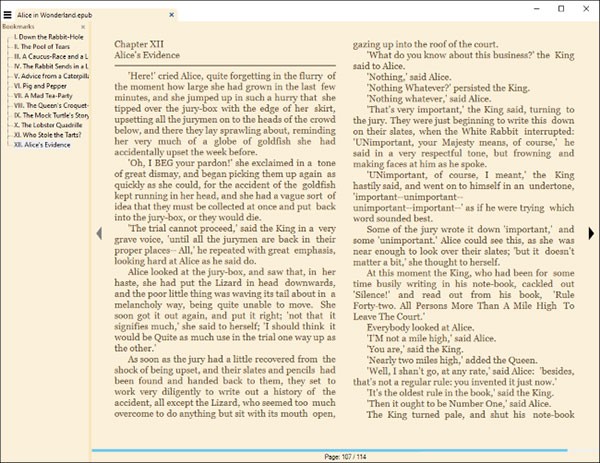
Sumatra PDF, PDF'ler ve e-kitaplar konusunda yardımcı olmak üzere tasarlanmıştır. Sumatra'nın en iyi özelliklerinden biri, bu hafif uygulama içinde özel bir e-kitap kütüphanesi oluşturmanıza olanak tanıyan düzenleme özelliğidir. Sumatra birinin kitap koleksiyonu için dijital bir kütüphane haline gelseydi, bu koleksiyonu yanınızda götürebilme özelliği inanılmaz derecede faydalı olurdu.
En iyi e-kitap deneyimini sunmak için Sumatra, PDF, EPUB, XPS, CHM, MOBI, CBZ, CBR ve DjVu gibi çeşitli dosya biçimlerini görüntüleyebilir. Ayrıca, bir kitap okurken hızlıca tekrar okumak isterseniz, Sumatra'da dijital öykünüze hızlı ve verimli bir şekilde geri dönmenizi sağlayan "Son görüntülenenler" penceresi bulunur.
PDF'yi görüntülemek için Sumatra PDF nasıl kullanılır?
Adım 1 : Sumatra PDF dosyasını indirdikten sonra , programı başlatmak için üzerine çift tıklayın.
Adım 2 : Program açıldığında kullanıcı yeni bir belge oluşturabilir veya bilgisayarda kayıtlı mevcut bir belgeyi görüntüleyebilir.
Adım 3 : Görünüm ve araç düğmeleri arasında geçiş yaparak bir sonraki sayfaya geçme, yakınlaştırma ve döndürme seçeneklerini kullanabilir veya PDF dosyasını favorilere ekleyebilirsiniz.
Adım 4 : Dili değiştirmek de oldukça kolay, karşınıza istediğiniz dile geçebileceğiniz bir ikon çıkacak.
Adım 5 : Otomatik güncellemeleri almak istiyorsanız ilgili onay kutusunu işaretleyebilir ve programı PDF dosyalarını okumak için varsayılan seçenek olarak ayarlayabilirsiniz.
Avantaj
Dezavantajları
EPUB Okuyucu
EPUB dosyalarını tarayıcınızda okumayı seviyorsanız, bir tarayıcı eklentisi deneyebilirsiniz. Chrome Web Mağazası'ndan EPUBReader'ı yükleyin ; web'de tıkladığınızda EPUB dosyaları doğrudan tarayıcınızda PDF olarak açılır. Tıpkı tarayıcınızı PDF okuyucu olarak kullandığınız gibi, bilgisayarınızdaki EPUB dosyalarını da tarayıcınızda açabilirsiniz.
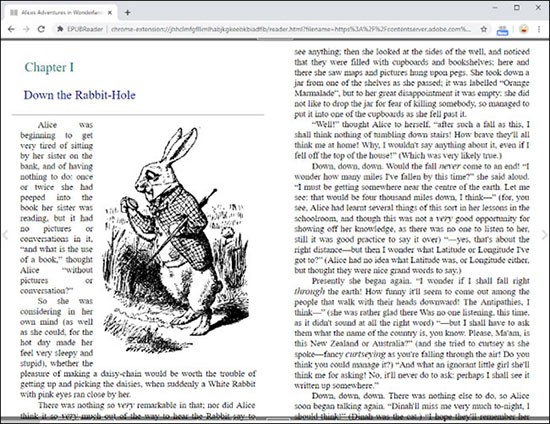
ePub, Uluslararası Dijital Yayıncılık Forumu (IDPF) tarafından geliştirilen ücretsiz ve açık bir e-kitap standardıdır. İçerik düzenleme için tasarlanmıştır; yani metin gösterimi belirli bir görüntüleme cihazı için optimize edilebilir. ePub'ın, özellikle Word ve PDF formatlarıyla karşılaştırıldığında en önemli özelliği, ePub kitaplarındaki içeriğin sabit kitap sayfaları olarak önceden biçimlendirilmemiş olmasıdır. Okuma cihazı bir ePub kitabının içeriğini görüntülerken, içeriği görüntüleme boyutuna ve metin yazı tipine göre sayfalara ayırır. Yani bir ePub kitabı okurken tek yapmanız gereken sayfaları çevirmektir. Sayfanın görüş alanı dışında kalan kısımlarını görmek için pencereyi yakınlaştırmanız veya döndürmeniz gerekmez.
Bu yardımcı program, cihazınızı bir ePub okuyucusuna dönüştürür. SD kartınızdan içe aktardığınız veya web sitelerinden indirdiğiniz .epub dosyalarını yönetir ve bunları kitap olarak çevirerek veya web sayfaları olarak tarayarak okumanıza olanak tanır. Yardımcı program herhangi bir kitapçı veya çevrimiçi kütüphaneye bağlı değildir. Yazılım, bölümleri kitap sayfalarına biçimlendirmek için hızlı ve düşük güç tüketimli bir yöntem kullanır. İnternette gezinmeye alışkınsanız, yazılımın bölümleri ham web sayfaları olarak okumanıza olanak tanıyan bir özelliği vardır.
EPUBReader, hızlı ve hafif bir HTML5 tabanlı e-kitap okuyucusudur.
✔ DRM olmadan EPUB formatında e-Kitaplar okuyun
✔ Yalnızca okuyucu, e-kitapları doğrudan web sitelerinden açar ("ziyaret ettiğiniz web sitelerindeki tüm verilerinizi okuyun ve değiştirin" izni gereklidir)
✔ Dosya gezgininde çift tıklayarak e-kitabı açın
✔ E-kitapları saklandıkları bellekte açın. E-kitaplar hızlı açılır, ek depolama alanına ihtiyaç duymaz.
✔ readaloud.app üzerinden Read Aloud eklentisini yükleyerek e-Kitaplarınızı dinleyin
✔ 24 dilde mevcuttur
✔ Çevrimdışı çalışır
Kalibre
Windows'ta EPUB dosyalarını açmak için kullanabileceğiniz birçok uygulama var, ancak en popüler seçenek Calibre. Bu, EPUB dosyalarını tüm cihazlarınıza içe aktarmanıza, dönüştürmenize ve dışa aktarmanıza olanak tanıyan bir e-kitap yönetim uygulaması. Ancak bu makaleyle ilgili olan özellik, eklediğiniz herhangi bir EPUB dosyasını açabilme özelliği. EPUB kitapları okumaya başlamak için bu uygulamayı nasıl kullanacağınız aşağıda açıklanmıştır:
1. Calibre web sitesine gidin ve Calibre'yi İndir'e tıklayın
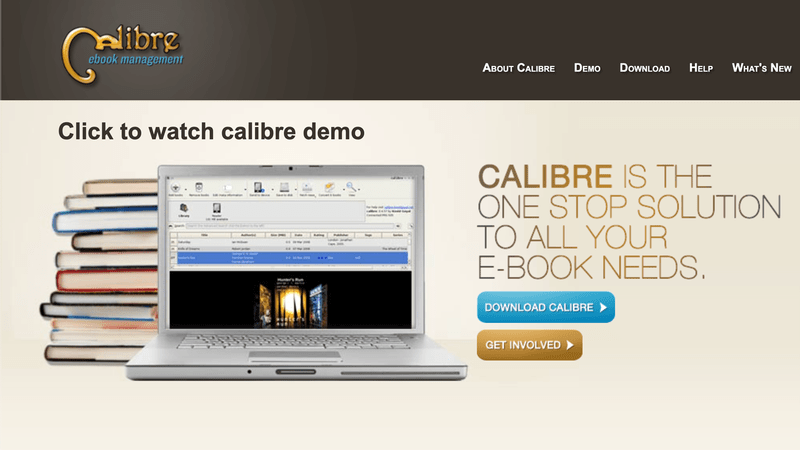
2. İşlem tamamlandıktan sonra indirilen dosyaya çift tıklayın ve Calibre'yi kurmak için talimatları izleyin.
3. Uygulamayı açın, ardından sağ üst köşedeki Kitap ekle düğmesine tıklayın
4. Görüntülemek istediğiniz EPUB dosyasını/dosyalarını seçin ve bunların Calibre'ye aktarılmasını bekleyin
5. Baktığınız herhangi bir kitabı vurgulamak için üzerine tıklayın, ardından Görüntüle'ye tıklayın
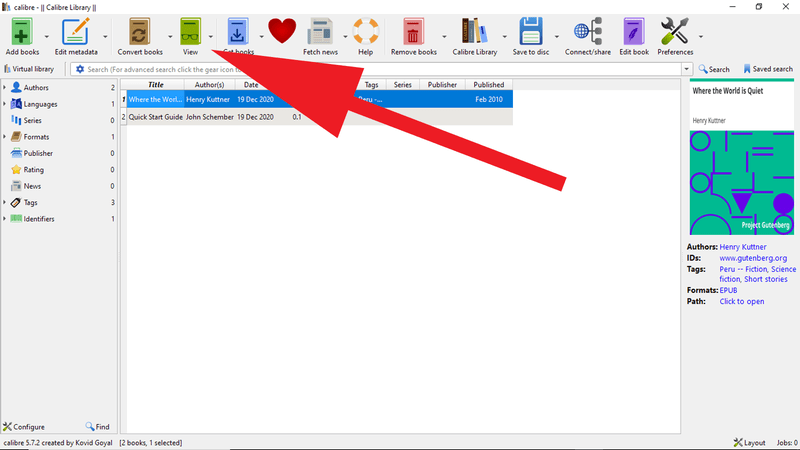
6. Dosya şimdi yeni bir pencerede açılacaktır. İşlevselliği oldukça sınırlıdır, ancak istediğiniz gibi yeniden boyutlandırabilirsiniz.
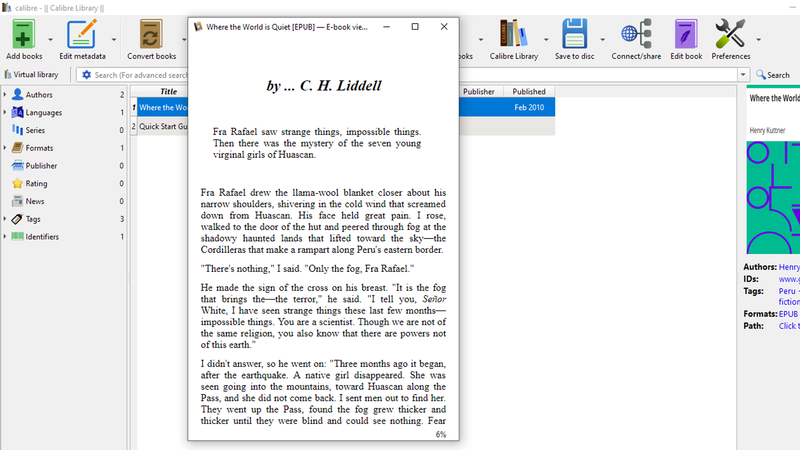
Ancak EPUB dosyalarını gerçekten okumak istiyorsanız (belirli bir içeriğe erişmek için açmaktan ziyade), Calibre en iyi seçenek değil. Kobo'nun EPUB okuyucuları Freda ve Icecream'i değerlendirmeye değer.
Yeni Microsoft Edge, Google Chrome tabanlı olduğundan, EPUBReader'ı Edge'e de yükleyebilirsiniz. Microsoft Edge'de Chrome Web Mağazası'ndan uzantı yüklemenin bir yolu var .
VPN nedir, avantajları ve dezavantajları nelerdir? WebTech360 ile VPN'in tanımını, bu modelin ve sistemin işe nasıl uygulanacağını tartışalım.
Windows Güvenliği, temel virüslere karşı koruma sağlamaktan daha fazlasını yapar. Kimlik avına karşı koruma sağlar, fidye yazılımlarını engeller ve kötü amaçlı uygulamaların çalışmasını engeller. Ancak bu özellikleri fark etmek kolay değildir; menü katmanlarının arkasına gizlenmişlerdir.
Bir kez öğrenip kendiniz denediğinizde, şifrelemenin kullanımının inanılmaz derecede kolay ve günlük yaşam için inanılmaz derecede pratik olduğunu göreceksiniz.
Aşağıdaki makalede, Windows 7'de silinen verileri Recuva Portable destek aracıyla kurtarmak için temel işlemleri sunacağız. Recuva Portable ile verileri istediğiniz herhangi bir USB'ye kaydedebilir ve ihtiyaç duyduğunuzda kullanabilirsiniz. Araç, kompakt, basit ve kullanımı kolaydır ve aşağıdaki özelliklerden bazılarına sahiptir:
CCleaner sadece birkaç dakika içinde yinelenen dosyaları tarar ve ardından hangilerinin silinmesinin güvenli olduğuna karar vermenizi sağlar.
Windows 11'de İndirme klasörünü C sürücüsünden başka bir sürücüye taşımak, C sürücüsünün kapasitesini azaltmanıza ve bilgisayarınızın daha sorunsuz çalışmasına yardımcı olacaktır.
Bu, güncellemelerin Microsoft'un değil, sizin kendi programınıza göre yapılmasını sağlamak için sisteminizi güçlendirmenin ve ayarlamanın bir yoludur.
Windows Dosya Gezgini, dosyaları görüntüleme şeklinizi değiştirmeniz için birçok seçenek sunar. Sisteminizin güvenliği için hayati önem taşımasına rağmen, önemli bir seçeneğin varsayılan olarak devre dışı bırakıldığını bilmiyor olabilirsiniz.
Doğru araçlarla sisteminizi tarayabilir ve sisteminizde gizlenen casus yazılımları, reklam yazılımlarını ve diğer kötü amaçlı programları kaldırabilirsiniz.
Yeni bir bilgisayar kurarken tavsiye edilen yazılımların listesini aşağıda bulabilirsiniz, böylece bilgisayarınızda en gerekli ve en iyi uygulamaları seçebilirsiniz!
Tüm işletim sistemini bir flash bellekte taşımak, özellikle dizüstü bilgisayarınız yoksa çok faydalı olabilir. Ancak bu özelliğin yalnızca Linux dağıtımlarıyla sınırlı olduğunu düşünmeyin; Windows kurulumunuzu kopyalamanın zamanı geldi.
Bu hizmetlerden birkaçını kapatmak, günlük kullanımınızı etkilemeden pil ömründen önemli miktarda tasarruf etmenizi sağlayabilir.
Ctrl + Z, Windows'ta oldukça yaygın bir tuş kombinasyonudur. Ctrl + Z, temel olarak Windows'un tüm alanlarında yaptığınız işlemleri geri almanızı sağlar.
Kısaltılmış URL'ler, uzun bağlantıları temizlemek için kullanışlıdır, ancak aynı zamanda asıl hedefi de gizler. Kötü amaçlı yazılımlardan veya kimlik avından kaçınmak istiyorsanız, bu bağlantıya körü körüne tıklamak akıllıca bir tercih değildir.
Uzun bir bekleyişin ardından Windows 11'in ilk büyük güncellemesi resmen yayınlandı.
VPN nedir, avantajları ve dezavantajları nelerdir? WebTech360 ile VPN'in tanımını, bu modelin ve sistemin işe nasıl uygulanacağını tartışalım.
Windows Güvenliği, temel virüslere karşı koruma sağlamaktan daha fazlasını yapar. Kimlik avına karşı koruma sağlar, fidye yazılımlarını engeller ve kötü amaçlı uygulamaların çalışmasını engeller. Ancak bu özellikleri fark etmek kolay değildir; menü katmanlarının arkasına gizlenmişlerdir.
Bir kez öğrenip kendiniz denediğinizde, şifrelemenin kullanımının inanılmaz derecede kolay ve günlük yaşam için inanılmaz derecede pratik olduğunu göreceksiniz.
Aşağıdaki makalede, Windows 7'de silinen verileri Recuva Portable destek aracıyla kurtarmak için temel işlemleri sunacağız. Recuva Portable ile verileri istediğiniz herhangi bir USB'ye kaydedebilir ve ihtiyaç duyduğunuzda kullanabilirsiniz. Araç, kompakt, basit ve kullanımı kolaydır ve aşağıdaki özelliklerden bazılarına sahiptir:
CCleaner sadece birkaç dakika içinde yinelenen dosyaları tarar ve ardından hangilerinin silinmesinin güvenli olduğuna karar vermenizi sağlar.
Windows 11'de İndirme klasörünü C sürücüsünden başka bir sürücüye taşımak, C sürücüsünün kapasitesini azaltmanıza ve bilgisayarınızın daha sorunsuz çalışmasına yardımcı olacaktır.
Bu, güncellemelerin Microsoft'un değil, sizin kendi programınıza göre yapılmasını sağlamak için sisteminizi güçlendirmenin ve ayarlamanın bir yoludur.
Windows Dosya Gezgini, dosyaları görüntüleme şeklinizi değiştirmeniz için birçok seçenek sunar. Sisteminizin güvenliği için hayati önem taşımasına rağmen, önemli bir seçeneğin varsayılan olarak devre dışı bırakıldığını bilmiyor olabilirsiniz.
Doğru araçlarla sisteminizi tarayabilir ve sisteminizde gizlenen casus yazılımları, reklam yazılımlarını ve diğer kötü amaçlı programları kaldırabilirsiniz.
Yeni bir bilgisayar kurarken tavsiye edilen yazılımların listesini aşağıda bulabilirsiniz, böylece bilgisayarınızda en gerekli ve en iyi uygulamaları seçebilirsiniz!
Tüm işletim sistemini bir flash bellekte taşımak, özellikle dizüstü bilgisayarınız yoksa çok faydalı olabilir. Ancak bu özelliğin yalnızca Linux dağıtımlarıyla sınırlı olduğunu düşünmeyin; Windows kurulumunuzu kopyalamanın zamanı geldi.
Bu hizmetlerden birkaçını kapatmak, günlük kullanımınızı etkilemeden pil ömründen önemli miktarda tasarruf etmenizi sağlayabilir.
Ctrl + Z, Windows'ta oldukça yaygın bir tuş kombinasyonudur. Ctrl + Z, temel olarak Windows'un tüm alanlarında yaptığınız işlemleri geri almanızı sağlar.
Kısaltılmış URL'ler, uzun bağlantıları temizlemek için kullanışlıdır, ancak aynı zamanda asıl hedefi de gizler. Kötü amaçlı yazılımlardan veya kimlik avından kaçınmak istiyorsanız, bu bağlantıya körü körüne tıklamak akıllıca bir tercih değildir.
Uzun bir bekleyişin ardından Windows 11'in ilk büyük güncellemesi resmen yayınlandı.













